Guía Completa para Compartir Pantalla en Zoom: Pasos y Consejos Esenciales
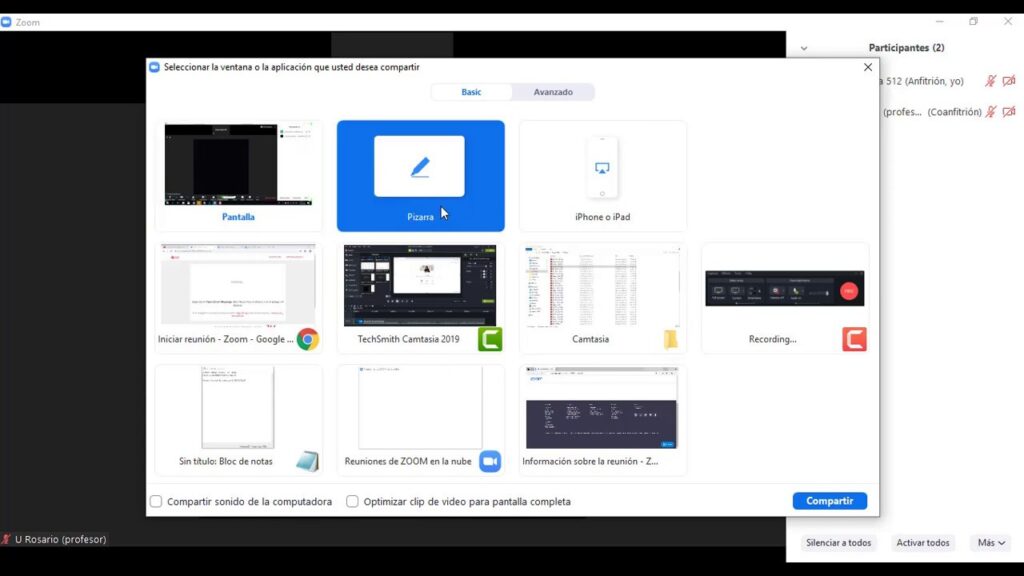
Pasos Básicos para Compartir Pantalla
Compartir pantalla en Zoom es una función clave que facilita la colaboración y la enseñanza a distancia. Antes de comenzar, asegúrate de que tienes instalada la versión más reciente de Zoom.
Inicio de la Reunión
Para compartir tu pantalla en una reunión de Zoom, primero debes unirte a la reunión como anfitrión o participante.
Compartir tu Pantalla
- Haz clic en el botón "Compartir pantalla" en la barra de herramientas de Zoom.
- Selecciona la pantalla o la ventana que deseas compartir.
- Confirma haciendo clic en el botón "Compartir".
Opciones Avanzadas de Compartición
Zoom ofrece varias opciones avanzadas para optimizar la experiencia de compartir pantalla.
Compartir Sonido del Ordenador
Si necesitas compartir audio junto con tu pantalla, asegúrate de marcar la opción "Compartir sonido de la computadora" al seleccionar lo que deseas compartir.
Varias Personas Compartiendo al Mismo Tiempo
Zoom permite que varias personas compartan su pantalla simultáneamente. Para activar esta función, debes:
- Ir a la configuración de Zoom.
- Navegar a la sección "Avanzado".
- Permitir "Varias personas pueden compartir simultáneamente".
Consejos para una Compartición Efectiva
Para que la compartir la pantalla sea lo más eficiente y clara posible, ten en cuenta los siguientes consejos:
Prepara tu Escritorio Antes de la Reunión
Organiza los archivos y aplicaciones que vas a utilizar, y cierra los innecesarios. Esto evitará posibles distracciones durante la reunión.
Utiliza Anotaciones
Zoom permite realizar anotaciones sobre la pantalla compartida. Esta herramienta puede ser útil para resaltar información importante o dirigir la atención de los participantes hacia un punto específico.
Evita la Información Sensible
Si compartes documentos o pantallas que contienen información sensible, asegúrate de omitir o ocultar dicha información antes de la reunión.
Artículos Relacionados